Report personalizzati - Report di Performance
Report di Performance Campagne
Considerando che Facebook è un canale media online nel quale lanciare diverse tipologie di campagne con obiettivi differenziati e sequenziali come nel caso del Prospecting e Retargeting, si consiglia di personalizzare diversi report sulla base degli obiettivi. Per Le campagne di Prospecting l’obiettivo finale è la visita della LandingPage di campagna al fine di consentire al Pixel di Facebook di tracciare l’utente per le seguenti campagne di Retargeting.
A tale scopo si possono prendere due strade una semplice che usa come elemento di conversione il click sul link verso il sito internet. Uno più complesso che, invece, usa il Pixel di conversione nel sito per registrare una conversione. Quest'ultimo più complesso comporta anche una preparazione differente delle campagne di prospecting le quali dovranno essere configurate in Facebook con l’obiettivo marketing di Conversioni e non Traffico.
Sempre in configurazione della campagna Prospecting dovrà essere scelto come elemento di definizione la conversione registrata dal Pixel Facebook e denominata “Visualizzazione di Contenuti”. Considerando il Click una forma di analisi performance basata sulle azioni dell’annuncio pubblicitario che non rappresenta mai il numero reale di visualizzazioni della pagina di destinazione, la forma più corretta di configurare e monitorare le campagne di Prospecting è quella Complessa basata sulla conversione in “Visualizzazione di Contenuti”.
Pertanto la creazione del report di Performance Prospecting parte duplicando il Report Generale creato precedentemente. Entrare in “Gestione Inserzioni” assicurarsi di essere nel Report GENERALE creato in precedenza. Ripetere la procedura di “Personalizza Colonne”. Rimuovere le colonne relative alle performance finale (vendita per gli e-commerce). Inserire il campo “Visualizzazione Contenuti (pixel di Facebook)” si trova nel gruppo Conversioni/Sito Web. Infine aggiungere il campo “Costo per visualizzazione conversione (pixel di Facebook)”. Come ultima attività di configurazione del report. Selezionare come metodo di Attribuzione il Post-Click (1 giorno).
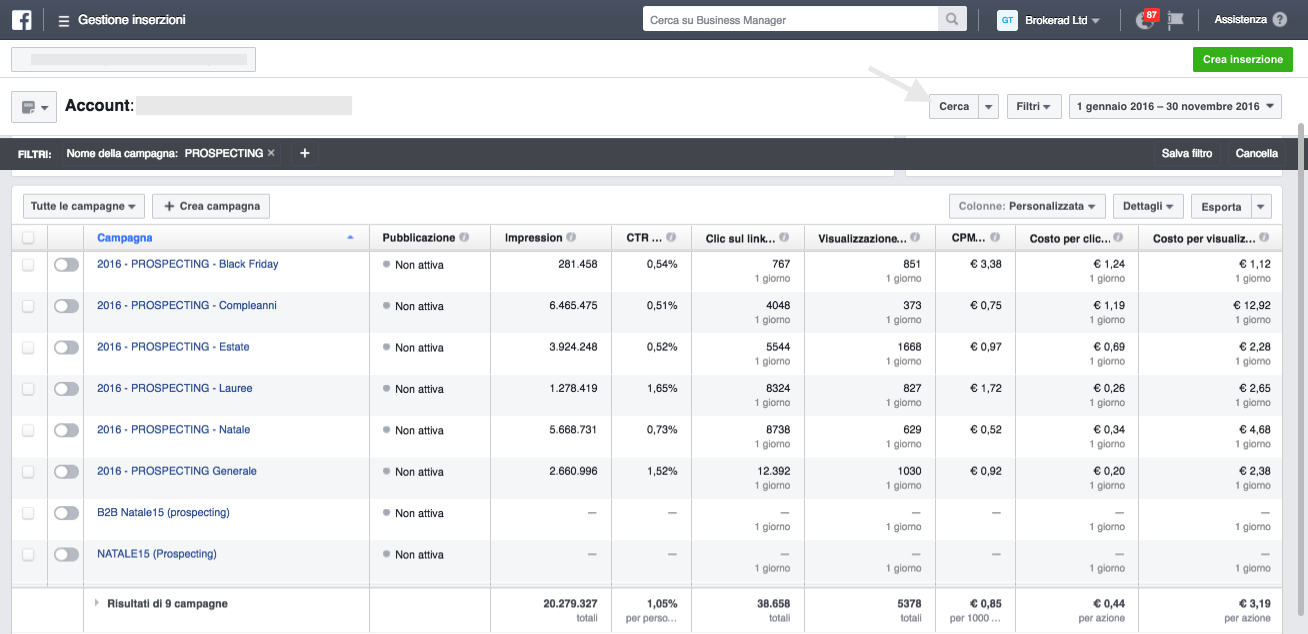
Figura 5240.05 – Facebook Gestione Inserzioni – Report Campagne Prospecting.
Infine per una corretta visualizzazione si devono filtrare solo le campagne di Prospecting per mezzo del bottone “Cerca” in alto a destra. A fine dei filtri ricordarsi di nominare le campagne con una logica di raggruppamento per tipologia di obiettivo.
Il report nell’esempio per le campagne di solo Prospecting, mostrano come obiettivo finale (ultima colonna) il costo di acquisizione di una visita reale delle Landing-pages. Nelle colonne intermedie mostra il volume delle Impression e dei click sul link (notare la grande differenza tra click e conversioni in visita per cui si sconsiglia di usare il click sul link come obiettivo del Prospecting).
Le performance delle campagne di Prospecting, invece, sono rappresentate dalle colonne di CPM (costo per 1000 impression acquistate); CPC (costo per ogni click unico acquistato) e infine CPV (il costo per visualizzazione). Ricordarsi di completare il nuovo report salvandolo con un nome che identifica il suo uso. Il report per le campagne di Retargeting cambia:
- Definizione delle colonne di obiettivo che anziché essere basate sulla conversione di “Visualizzazione di Contenuti” si basano sulle conversioni finali come la “vendita” (per l’e-commerce);
- Includono rapporti di valore di costo con ricavi da obiettivo finale (grazie alla inclusione del valore transazione nel pixel di Facebook (TAG con variabile dinamica popolata con il Datalayer);
- Inclusione di eventuali colonne per obiettivi intermedi (esempio nel e-commerce, utenti che hanno visitato il carrello pre-checkout).
- Modifica il metodo di Attribuzione in Post-View o annullarlo o uso dell’attribuzione standard di Facebook
Ripetere lo stesso procedimento di duplicazione e salvataggio di un nuovo report. Selezionare i campi di obiettivo e conversione, Aggiungere il campo “Importo Speso” Annullare ogni personalizzazione del metodo di Attribuzione (usare quello standard di Facebook), ordinare i campi nella giusta visualizzazione e procedere con l’anteprima.
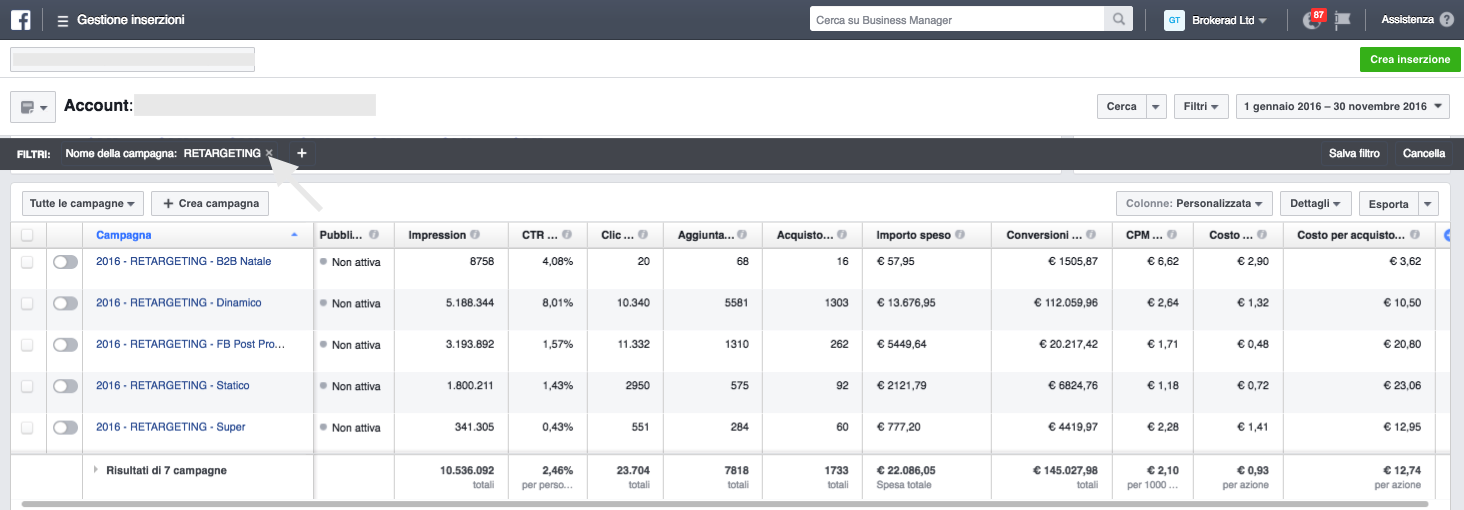
Figura 5240.06 – Facebook Gestione Inserzioni – Report Campagne Retargeting.
Ricordarsi di modificare il litro di selezione delle campagne inserendo un termine che esclude ogni campagna diversa dal Retargeting. Nell'esempio mostrato in immagine, vengono relazionati dati di acquisizione: “visualizzazioni” e “click unici” sul link al sito, con valori rilevati di conversioni: “Aggiunta al Carrello” e “Acquisto”.
Successivamente viene relazionato l’investimento per l’acquisizione del traffico di ogni campagna con il valore realizzato dalle conversioni (vendite nel caso di e-commerce) “Importo speso” con “Conversioni”. Per finire vengono riportati i valori di valutazione delle performance in termine di costo: CPM (costo di acquisizione 1000 impression), CPC (Costo per click) e CPA (Costo per Acquisizione).
Se tutto regolare, procedere con il salvare il report personalizzato.